Windows10系统开机任务栏转圈的解决方法
时间:2021-09-25 09:00:29来源:装机助理重装系统www.zhuangjizhuli.com作者:由管理员整理分享
最近有Windows10系统用户来反应,在使用电脑开机之后,任务栏就一直转圈,导致无法进行操作。遇到这种问题该如何解决呢?对此下面就来介绍一下电脑开机任务栏转圈的解决方法吧。
1、首先,重启windows10进入安全模式,在重启后就会进入到选择一个选项界面,在这里选择疑难解答,并按回车;
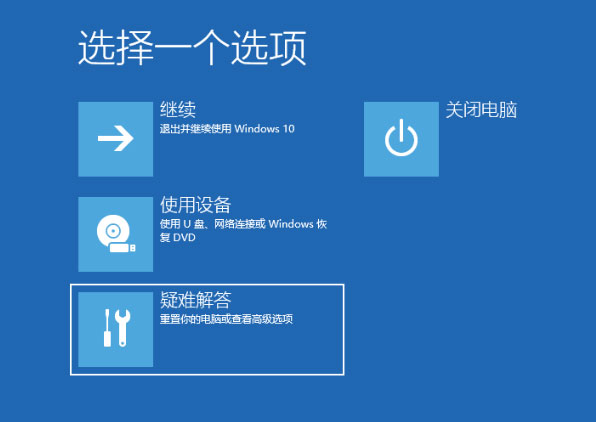
2、然后,在点击高级选项;
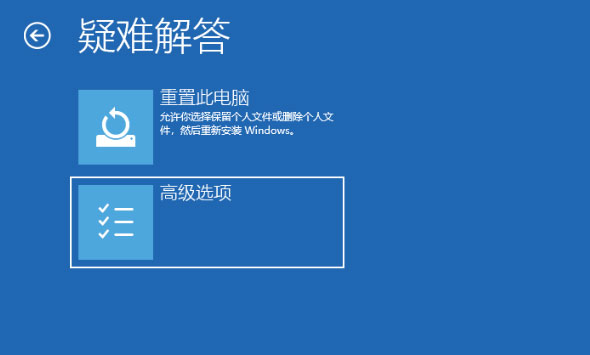
3、进入后,在点击启动设置;
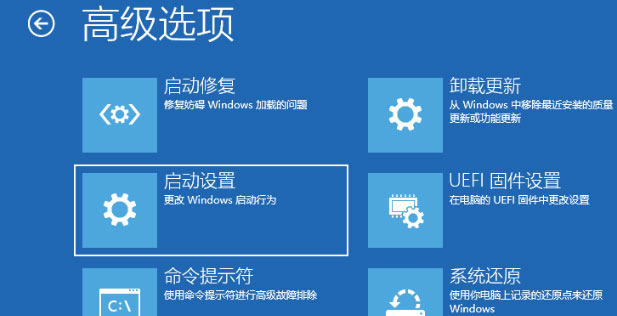
4、在启动设置这里,在直接点击重启按钮;
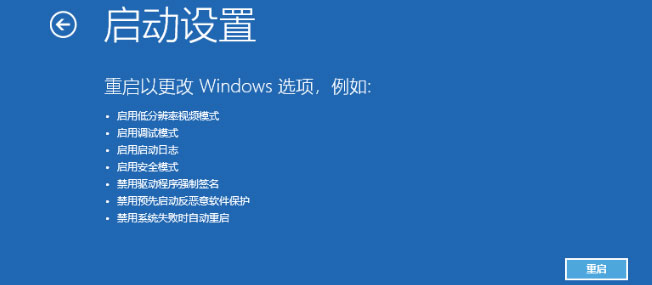
5、再重启后就会来到启动设置,这时候就只需要按4数字键即可进入安全模式;
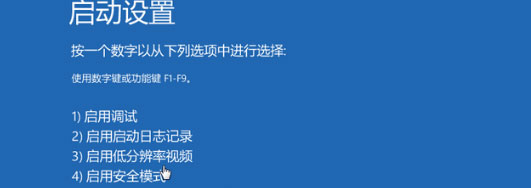
6、就进入到安全模式后,按Win+I组合快捷键,在进入设置,在点击应用,进去选择卸载程序,就可以将安装的驱动和软件都可以卸载掉;
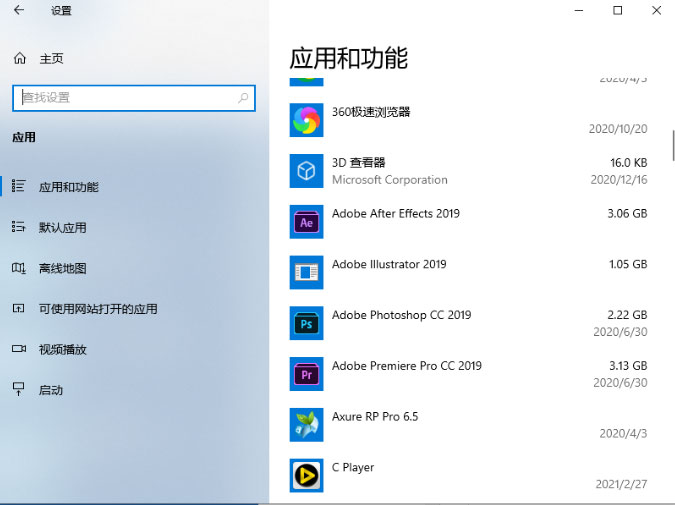
7、如果还有不确定的软件,就可以在运行框里输入命令,msconfig;
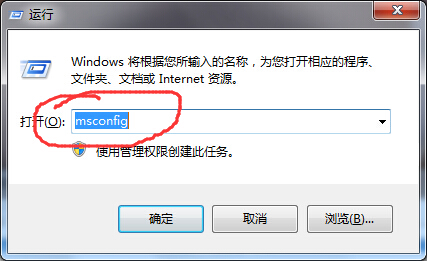
8、在切换到服务选项,在勾选上隐藏所有Microsoft服务,并点击全部禁用,最后再重启电脑即可。
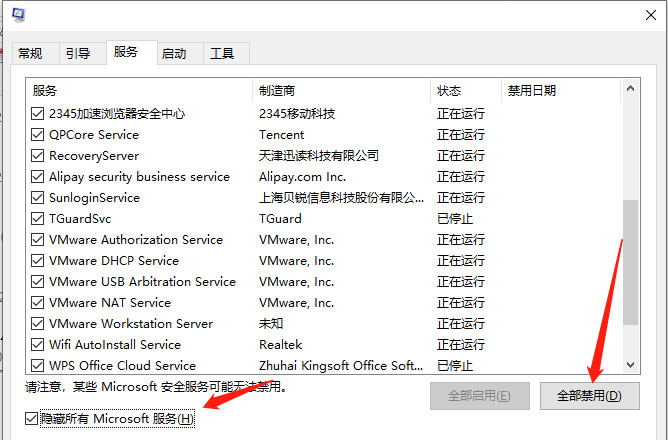
以上就是有关于电脑开机任务栏转圈的解决方法 就介绍到这了,如果想要了解更多的教程,请继续关注装机助理一键备份还原系统教程吧。
1、首先,重启windows10进入安全模式,在重启后就会进入到选择一个选项界面,在这里选择疑难解答,并按回车;
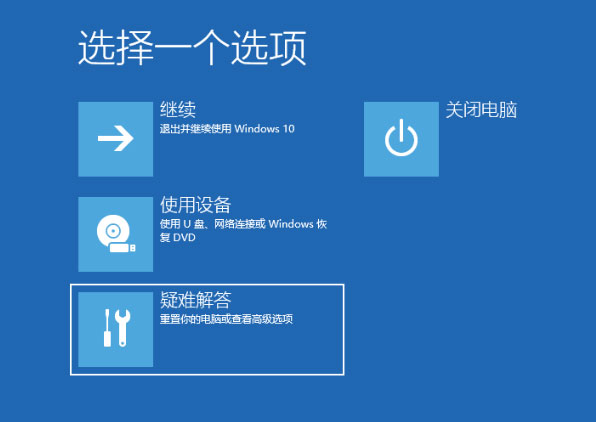
2、然后,在点击高级选项;
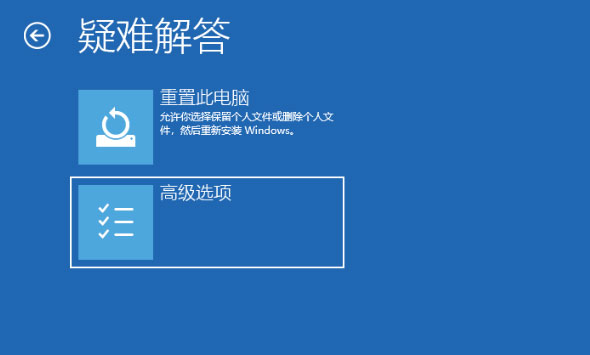
3、进入后,在点击启动设置;
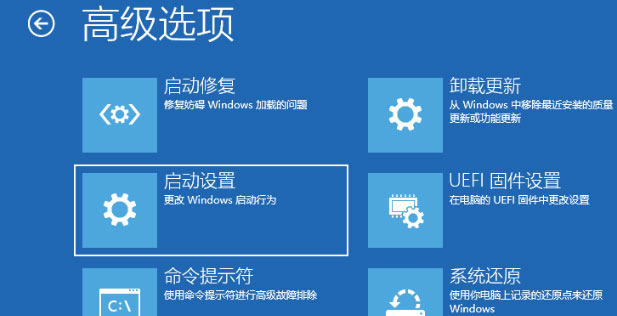
4、在启动设置这里,在直接点击重启按钮;
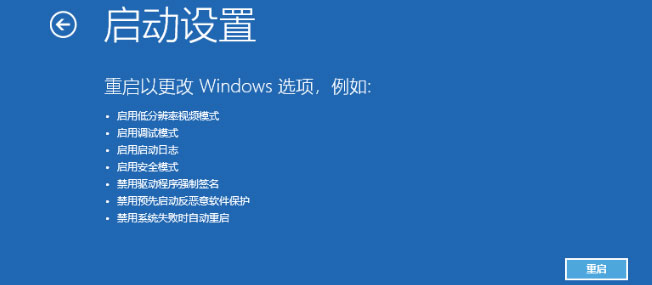
5、再重启后就会来到启动设置,这时候就只需要按4数字键即可进入安全模式;
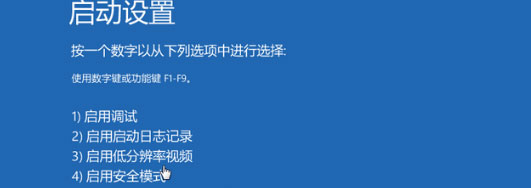
6、就进入到安全模式后,按Win+I组合快捷键,在进入设置,在点击应用,进去选择卸载程序,就可以将安装的驱动和软件都可以卸载掉;
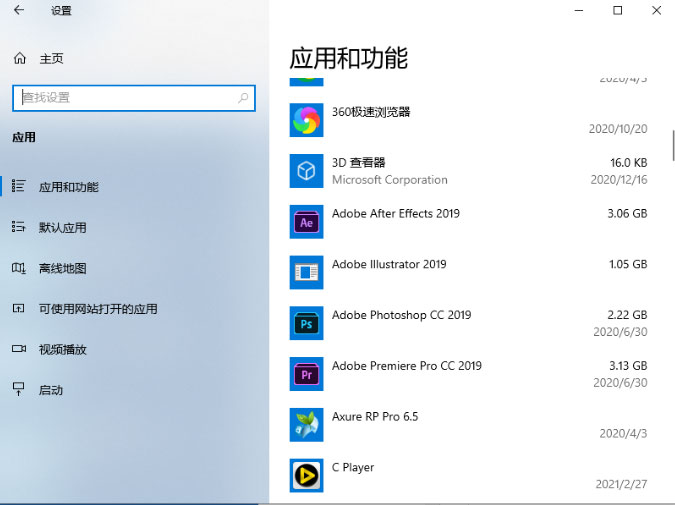
7、如果还有不确定的软件,就可以在运行框里输入命令,msconfig;
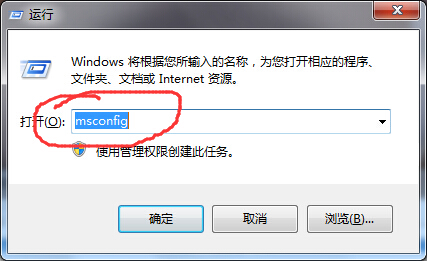
8、在切换到服务选项,在勾选上隐藏所有Microsoft服务,并点击全部禁用,最后再重启电脑即可。
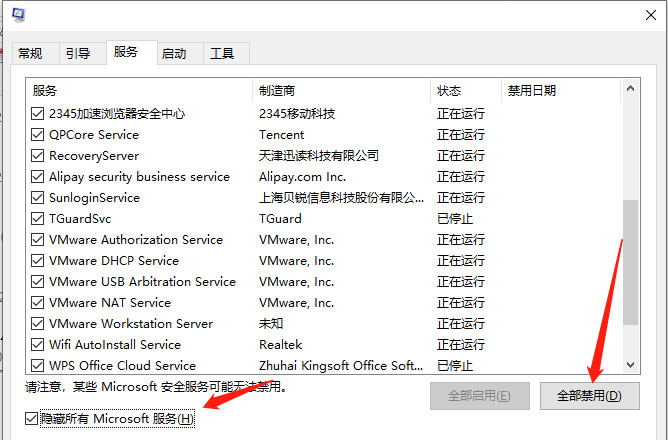
以上就是有关于电脑开机任务栏转圈的解决方法 就介绍到这了,如果想要了解更多的教程,请继续关注装机助理一键备份还原系统教程吧。
分享到:
